حل مشكلة عدم عمل خاصية الحماية الأبوية في ويندوز
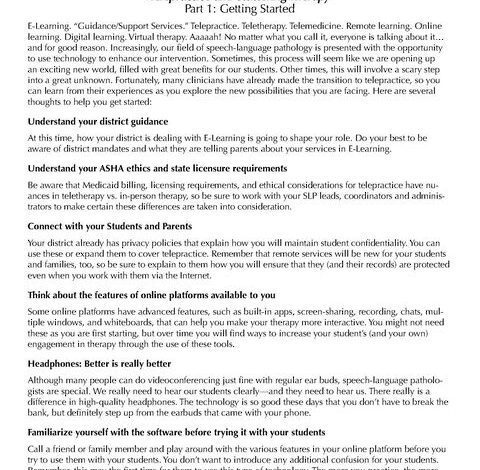
حل مشكلة عدم عمل خاصية الحماية الأبوية في ويندوز: دليل شامل
مرحباً بك في هذا الدليل الشامل الذي يهدف إلى مساعدتك في حل مشكلة عدم عمل خاصية الحماية الأبوية في نظام التشغيل ويندوز. تعتبر هذه الخاصية أداة حيوية لحماية الأطفال والمراهقين من المحتوى غير اللائق على الإنترنت، وتحديد وقت استخدام الجهاز، ومراقبة الأنشطة المختلفة. إذا كنت تواجه صعوبة في تفعيل هذه الميزة أو في عملها بالشكل الصحيح، فسنقدم لك في هذا المقال مجموعة من الحلول العملية والخطوات التفصيلية التي ستساعدك على استعادة السيطرة على تجربة استخدام أطفالك للحاسوب. سنغطي الأسباب المحتملة للمشكلة، ونستعرض الإجراءات التي يمكنك اتخاذها لتصحيحها.
فهم أسباب تعطل الحماية الأبوية
قبل الغوص في الحلول، من الضروري فهم الأسباب المحتملة التي قد تؤدي إلى تعطل خاصية الحماية الأبوية في ويندوز. قد يكون السبب بسيطاً مثل عدم تفعيل الخاصية بشكل صحيح، أو معقداً مثل وجود مشكلة في ملفات النظام أو تداخل مع برامج أخرى. من المهم أيضاً أن ندرك أن إعدادات الحسابات وأنواعها (مثل حساب قياسي أو حساب مسؤول) تلعب دوراً حاسماً في عمل هذه الميزة. سنستعرض بعض الأسباب الأكثر شيوعاً، مما يتيح لك تحديد المشكلة بدقة أكبر.
الأسباب الشائعة لتعطل الحماية الأبوية
عدم تفعيل الحماية الأبوية: في بعض الأحيان، قد يتم تعطيل الخاصية عن طريق الخطأ أو عن طريق تحديثات النظام.
مشاكل في حساب Microsoft: قد تكون هناك مشكلة في ربط حساب Microsoft الخاص بالطفل، أو في إعدادات الخصوصية الخاصة به.
تداخل مع برامج الحماية الأخرى: قد تتعارض برامج مكافحة الفيروسات أو برامج الرقابة الأبوية الأخرى مع وظائف الحماية الأبوية المدمجة في ويندوز.
تلف ملفات النظام: قد تتسبب ملفات النظام التالفة في حدوث مشكلات في وظائف ويندوز المختلفة، بما في ذلك الحماية الأبوية.
إعدادات غير صحيحة: قد تكون الإعدادات الخاصة بالحماية الأبوية غير صحيحة، مثل عدم تحديد قيود على الوقت أو المحتوى.
مشاكل في التحديثات: قد تتسبب تحديثات ويندوز في حدوث مشكلات مؤقتة تؤثر على عمل الحماية الأبوية.
خطوات عملية لحل مشكلة الحماية الأبوية
الآن بعد أن فهمنا الأسباب المحتملة، سننتقل إلى الخطوات العملية التي يمكنك اتخاذها لإصلاح مشكلة الحماية الأبوية. سنبدأ بالحلول البسيطة، ثم ننتقل إلى الحلول الأكثر تعقيداً إذا لزم الأمر. يرجى اتباع هذه الخطوات بالترتيب الموضح، مع التأكد من تطبيق كل خطوة قبل الانتقال إلى الخطوة التالية.
1. التأكد من تفعيل الحماية الأبوية وإعداداتها
الخطوة الأولى هي التأكد من أن الحماية الأبوية مفعلة بالفعل، وأن إعداداتها صحيحة. للقيام بذلك، اتبع الخطوات التالية:
تسجيل الدخول كمسؤول: تأكد من تسجيل الدخول إلى حساب مسؤول على جهاز الكمبيوتر.
فتح إعدادات العائلة: افتح قائمة "الإعدادات" في ويندوز (عن طريق النقر على أيقونة الترس في قائمة "ابدأ")، ثم انقر على "الحسابات" ثم "العائلة ومستخدمون آخرون".
التحقق من الحسابات: تأكد من أن حساب الطفل يظهر في قائمة "العائلة". إذا لم يكن موجوداً، انقر على "إضافة فرد إلى العائلة" واتبع التعليمات لإضافة حساب الطفل.
التحقق من الإعدادات: انقر على حساب الطفل، ثم انقر على "إدارة إعدادات العائلة عبر الإنترنت". سيتم توجيهك إلى موقع Microsoft حيث يمكنك إدارة إعدادات الحماية الأبوية.
مراجعة الإعدادات: تحقق من إعدادات "وقت الشاشة"، و"تصفح الويب"، و"تطبيقات وألعاب"، و"إنفاق المال" للتأكد من أنها تتوافق مع تفضيلاتك.
2. التحقق من حساب Microsoft وربطه
تعتمد الحماية الأبوية في ويندوز على حسابات Microsoft. إذا كان حساب الطفل غير مرتبط بحساب Microsoft، فلن تعمل الحماية الأبوية بشكل صحيح.
تسجيل الدخول إلى حساب Microsoft: تأكد من تسجيل الدخول إلى حساب Microsoft الخاص بالطفل. يمكنك القيام بذلك من خلال موقع Microsoft أو من خلال تطبيق "الإعدادات" في ويندوز.
التحقق من ربط الحساب: في إعدادات "العائلة ومستخدمون آخرون"، تأكد من أن حساب الطفل مرتبط بحساب Microsoft. إذا لم يكن الأمر كذلك، انقر على "إضافة فرد إلى العائلة" واتبع التعليمات لربط الحساب.
التحقق من إعدادات الخصوصية: تأكد من أن إعدادات الخصوصية الخاصة بحساب الطفل تسمح بالحماية الأبوية. يمكنك تعديل هذه الإعدادات من خلال موقع Microsoft.
3. تعطيل برامج الحماية الأخرى مؤقتاً
قد تتعارض برامج الحماية الأخرى، مثل برامج مكافحة الفيروسات وبرامج الرقابة الأبوية الأخرى، مع وظائف الحماية الأبوية المدمجة في ويندوز.
تعطيل البرامج مؤقتاً: قم بتعطيل برامج الحماية الأخرى مؤقتاً. يمكنك القيام بذلك من خلال إعدادات البرنامج أو من خلال مدير المهام في ويندوز.
اختبار الحماية الأبوية: بعد تعطيل البرامج الأخرى، اختبر ما إذا كانت الحماية الأبوية تعمل بشكل صحيح.
إعادة تفعيل البرامج: إذا كانت الحماية الأبوية تعمل بشكل صحيح بعد تعطيل البرامج الأخرى، فقم بإعادة تفعيلها تدريجياً للتعرف على البرنامج الذي يسبب المشكلة.
4. فحص ملفات النظام وإصلاحها
إذا كانت هناك ملفات نظام تالفة، فقد تتسبب في حدوث مشكلات في وظائف ويندوز المختلفة، بما في ذلك الحماية الأبوية. يمكنك استخدام أداة "مدقق ملفات النظام" (SFC) لفحص ملفات النظام وإصلاحها.
فتح موجه الأوامر كمسؤول: ابحث عن "موجه الأوامر" في قائمة "ابدأ"، ثم انقر بزر الماوس الأيمن فوقه واختر "تشغيل كمسؤول".
تشغيل الأمر SFC: في موجه الأوامر، اكتب الأمر
sfc /scannowواضغط على Enter.انتظار اكتمال الفحص: ستستغرق هذه العملية بعض الوقت. انتظر حتى يكتمل الفحص والإصلاح.
إعادة تشغيل الجهاز: بعد اكتمال الفحص، أعد تشغيل جهاز الكمبيوتر.
5. إنشاء حساب مستخدم جديد
في بعض الحالات، قد تكون هناك مشكلة في ملف تعريف المستخدم الحالي. يمكنك إنشاء حساب مستخدم جديد للتحقق مما إذا كانت الحماية الأبوية تعمل بشكل صحيح في حساب جديد.
إنشاء حساب جديد: افتح قائمة "الإعدادات" في ويندوز، ثم انقر على "الحسابات" ثم "العائلة ومستخدمون آخرون". انقر على "إضافة فرد إلى هذه الكمبيوتر" واتبع التعليمات لإنشاء حساب مستخدم جديد.
تسجيل الدخول إلى الحساب الجديد: سجل الدخول إلى الحساب الجديد.
تفعيل الحماية الأبوية: قم بتفعيل الحماية الأبوية في الحساب الجديد وتحقق مما إذا كانت تعمل بشكل صحيح.
نقل البيانات (اختياري): إذا كانت الحماية الأبوية تعمل بشكل صحيح في الحساب الجديد، يمكنك نقل البيانات من الحساب القديم إلى الحساب الجديد.
6. تحديث ويندوز
تأكد من أن نظام التشغيل ويندوز محدث بأحدث التحديثات. قد تتضمن التحديثات إصلاحات للأخطاء وتحسينات في الأداء، بما في ذلك تحسينات في الحماية الأبوية.
فتح إعدادات التحديث: افتح قائمة "الإعدادات" في ويندوز، ثم انقر على "التحديث والأمان" ثم "Windows Update".
التحقق من التحديثات: انقر على "التحقق من وجود تحديثات".
تثبيت التحديثات: إذا كانت هناك تحديثات متاحة، فقم بتثبيتها.
إعادة تشغيل الجهاز: بعد تثبيت التحديثات، أعد تشغيل جهاز الكمبيوتر.
الخاتمة
في الختام، نأمل أن يكون هذا الدليل قد قدم لك معلومات مفيدة وخطوات عملية لحل مشكلة عدم عمل خاصية الحماية الأبوية في ويندوز. من خلال اتباع الخطوات المذكورة أعلاه، يمكنك استعادة السيطرة على تجربة استخدام أطفالك للحاسوب وضمان سلامتهم على الإنترنت. تذكر أن الصبر والمثابرة هما مفتاح النجاح. إذا استمرت المشكلة، فقد تحتاج إلى طلب المساعدة من متخصص في الدعم الفني. تذكر دائماً أن الحماية الأبوية هي أداة مهمة، ولكنها ليست بديلاً عن التواصل المفتوح مع أطفالك حول مخاطر الإنترنت.









